Hogyan lehet eltávolítani írásvédelmét a flash meghajtó
Helló kedves olvasók! Legutóbb, én szembe a probléma, azt akartam, hogy újra a Windows, akkor találtam egy flash meghajtót SanDisk Cruzer 8GB, rögzített kép és csak kiszállt a számítógépet, mint általában, ablakok I újraindítják és úgy döntött, hogy formázni a partíciót, de amikor megpróbálja formázni én találkozik a hiba „Disk védve van a felvételt. Vegye ki védelmet, és próbálkozzon újra. „Ha fájlokat másol a számítógépről az USB flash meghajtó, én találkozik a hiba a rezet” lemez írásvédett. "
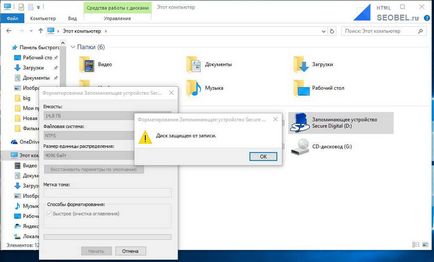
Elkezdtem keresni a probléma okát, keres az interneten, hogy milyen lehet a probléma ezt a hibát, én arra a következtetésre jutott, hogy az okozza a problémát, „írásvédettséget” lehet a következő:
- fájl USB-meghajtó rendszer megtört - ez csak nem fordul elő annak a ténynek köszönhető, hogy figyelmen kívül hagyjuk az üzenet „Hardver biztonságos eltávolítása” (mert ez az én flash meghajtót, és törött, usb cég meghajtók SanDisk, mert ez és használhatatlanná válnak). - Véleményem szerint ez a leggyakoribb oka.
- USB flash meghajtó már fertőzött vírusok.
- Kár az USB-meghajtót. Valahol esett, nedves, és zárlatos, vagy bejön ez az erős, és így tovább. N.
- Ugyancsak a leggyakoribb oka egy speciális kapcsoló a flash-kártya, amely véd a jogosulatlan belépés az USB meghajtóra.
Így megértjük az okokat, most meghatározza azokat a módszereket, amelyek segítenek eltávolítani az írásvédettséget. Megkezdése előtt ellenőrizze az USB flash meghajtót váltani a témát. Ha úgy találja, egy ilyen kapcsolót, majd mozgassa felfelé vagy lefelé a modelltől függően, flash drive, USB flash meghajtókat megnyitni a kapocs általában levonni, ha az elkészül a logika. egyszerűen mozgassa az ellenkező irányba. Flash-kártyákat, hogy használjon adaptereket általában a mikro-sd, majd mozgassa a csúszkát a csúcsra, vagy az adapter az ellenkező irányban a «zár» címkét.

Hogyan lehet eltávolítani írásvédelmét egy flash meghajtót?
Hogyan lehet eltávolítani írásvédelmét egy flash meghajtót SanDisk
HP USB Disk Storage Format Tool - egy sokoldalú eszköz, amely alkalmas szinte bármilyen USB-meghajtó és a flash-kártyák microSD adapterrel. A program letöltése és futtatása az exe-fájlt (a program nem igényel telepítést). A program elindítása után automatikusan felismeri az eszközt. Miután csak válassza ki a fájlrendszer típusát, majd kattintson a „Start”. hpusbfw.rar [37,81 Kb] (Count: 2603)
Tipp Ha a flash meghajtó 4 GB-ig fájlt, majd válasszuk a «FAT32» rendszer, válasszuk a «» NTFS más esetekben.
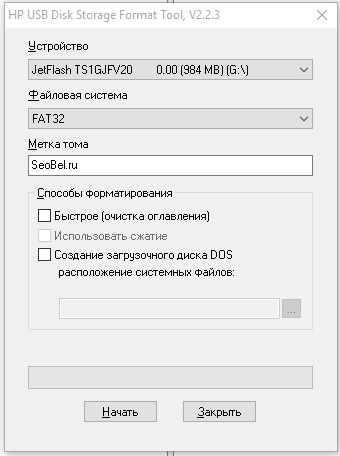
Eltávolítása az írásvédelem flash Transcend, JetFlash és az A-DATA
JetFlash Recovery Tool - egy program eltávolítására védelmet flash meghajtók a következő gyártók Transcend, JetFlash és az A-DATA. Töltse az archívum a programot, miután egy egyszerű telepítés, a program felismeri a flash meghajtót, majd nyomja meg a gombot «Start» túllépnek-JetFlash-recovery-tool-1.0.20.rar [3,45 Mb] (száma: 1832)
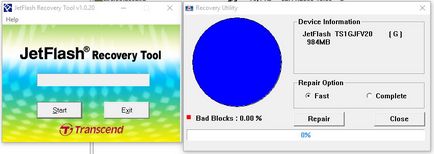

Hogyan lehet eltávolítani írási védelmet Apacer USB-meghajtó és a vezérlő Phison
Apacer Javítás - Ez a program csak alkalmas fleshak cég Apacer. Töltse le a programot, és távolítsa el az írásvédettséget egyszerűen elfogy, és kövesse az utasításokat. repair_v2.9.1.1.zip [136,45 Kb] (Count: 649)
Apacer 8 Repair Utility - A nyolc programok formázására fleshak Apacer Handy Steno és más modellek. apacer_phison_8_utility.rar [2,15 Mb] (Count: 630)
AH320_Utility_LFormat
Handy Steno AH320
HS2.0_Utility_FDU1.20
Handy Steno AH123
HS20_LFormat
HS20_RepairTool
Repair_V2.8.1.1
Repair_v2.9.0.4
Handy Steno AH161 plus, Handy Steno AH221
Handy Steno AH222, Handy Steno AH223
Handy Steno AH225, Handy Steno AH321
Handy Steno AH322, Handy Steno AH323
Handy Steno AH326
Repair_v2.9.1.1
Handy Steno AH123, Handy Steno AH124
Handy Steno AH125, Handy Steno AH160
Handy Steno AH220, Handy Steno AH320
Handy Steno HC202, Handy Steno HC212
Handy Steno HA202, Handy Steno HN202
Handy Steno HN212, Handy Steno HT202
Handy Steno HT203 200X, Handy Steno HS120
Repair_v2.9.1.8A
Handy Steno AH522 200X
Ezek a flash meghajtók főként Phison vezérlők. Egyes segédprogramok nem működnek a Windows 7.
AlcorMP - egy másik program dolgozni Transcend JetFlash V33, V60 és egyéb flash meghajtók dolgozik AlcorMP vezérlő. Töltsd le, fut kicsomagolás után AlcorMP.exe fájlt. Ha a flash meghajtó alapul AlcorMp vezérlő, a vonal alatt a levél «G» fekete megjelenik. Ha a felirat piros vagy nincsenek volt egy felirat, a munka ezzel memory stick nem lehetséges. Ahhoz, hogy a védelem megszüntetése, csak kattints «Első (A)» sikeres teljesítése után, a felirat jelenik meg a zöld. alcormp.rar [6,12 Mb] (Count: 765)
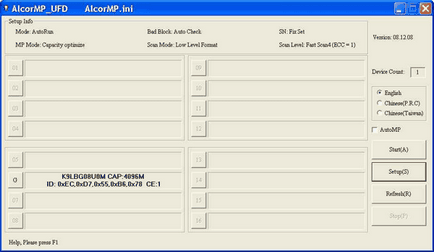
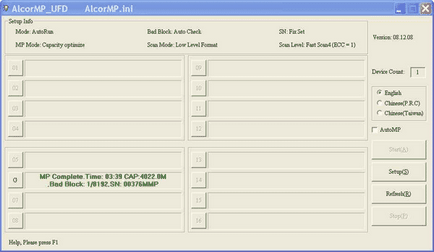
Hogyan lehet visszaállítani a flash meghajtót, és eltávolítja a védelmet Silicon Power
Abban a pillanatban azt használja a flash kártya a cég I «Silicon Power Blaze B10 32GB 3.0», nagyon örülök, hogy ennek az USB flash meghajtó, és a sebesség a munkát. Csakúgy, mint a többi flash meghajtók I történne vele baleset, a formázás a vaku ki van kapcsolva a lámpa, akkor a számítógép látta a botot, és ugyanabban az időben van egy USB flash meghajtó definíció szerint a meghajtó „G», de ha megpróbál bejelentkezni egy flash-meghajtó a számítógép adta a következő üzenet: „A lemez G sz. Helyezze be a lemezt, és próbálja újra „, a Ugyanez történt, amikor a formázás. Hogy félek én . De a mentő jött hozzám a következő programot, találtam rá of.sayte cég.
UFD helyreállítása eszköz - Ez a program kifejezetten célja, hogy visszaszerezze usb Silicon Power meghajtók, ez jól működik interfészekkel 2.0 és 3.0, alkalmas bármilyen bottal szilícium teljesítmény. ufd_recover_tool.rar [143,33 Kb] (Count: 1442)
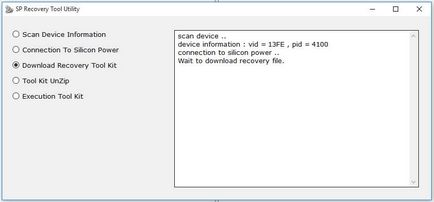
Egy fontos pont: Minden program kell futtatni rendszergazdaként, ez történik a helyes működését a közművek a botot.
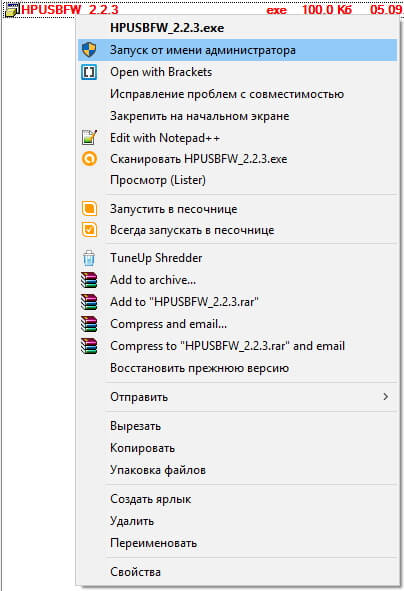
Pár árnyalatok: Mielőtt a programokat, melyeket a fent leírt, azt javasoljuk, hogy tegye meg a következő lépéseket a botot, de ha azok nem segítenek csak akkor kezdenek dolgozni a programokat. A program használata, az összes adatot az USB-eszköz törlődik.
- Ellenőrizze az USB-meghajtót a vírusok különböző antivírus programokat.
- Változás az USB-port egy port lehet sérült, és nincs elég energia jut a USB flash meghajtót a számítógépből.
- Ellenőrizze az USB-meghajtót a rendelkezésre álló védelmi kapcsolók.
Nos, úgy tűnik, hogy a tippeket, hogy segít eltávolítani védelmet egy flash meghajtóra vagy működés helyreállításához.
Remélem ezek a tippek segítenek. Köszönjük a figyelmet!
Üdvözlettel, Dmitry Arsenyev